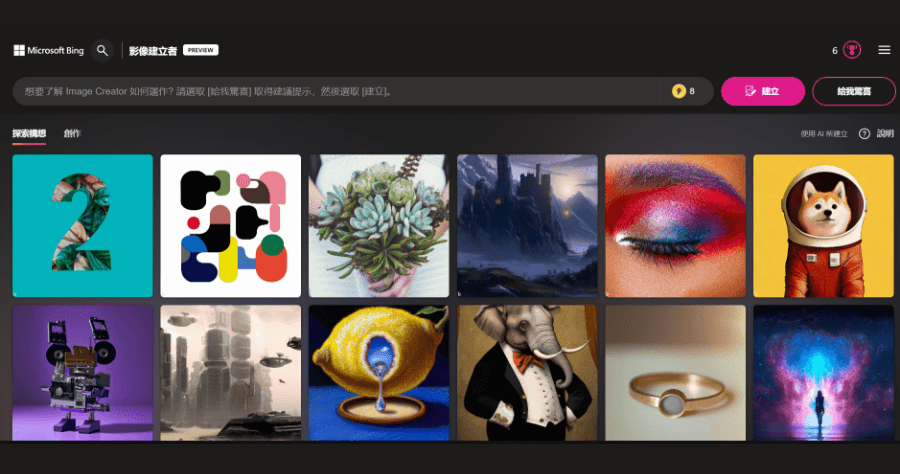
文字版的 AI 已經玩到不知道玩什麼了嗎?最近微軟又推出「Image Creator 影像建立者」AI 繪圖工具,它可協助使用者使用 DALL-E 產生 AI 圖片,輸入文字提示後 AI 就會馬上產生一符合需求的圖片,這個 AI 畫圖的功能一開始 Midjourney 最知名,現在 Bing 隨即也推出了,以後需要做報告、做設計、寫文章找不到圖片素材的時候,就可以打開這款工具來製作所需要的圖片素材啦,目前「Image Creator 影像建立者」還在預覽階段,免排隊、免付費就能使用,趕快跟著小編來看看它的效果如何吧。
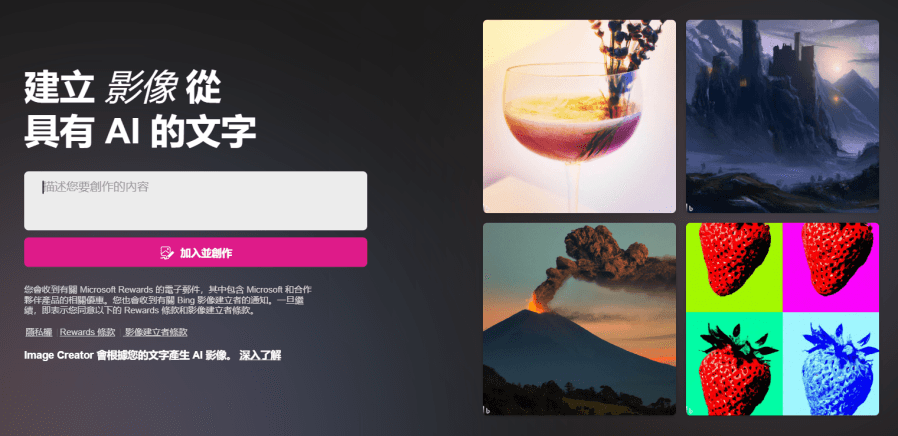
進入「Image Creator 影像建立者」之後,點擊「加入並創作」來登入 Microsoft 帳號。
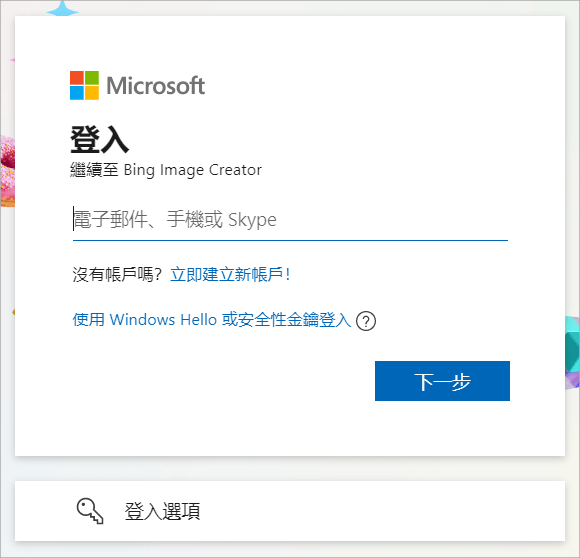
如果你沒有註冊新的 Microsoft 帳戶,或登入現有的 Microsoft 帳戶。
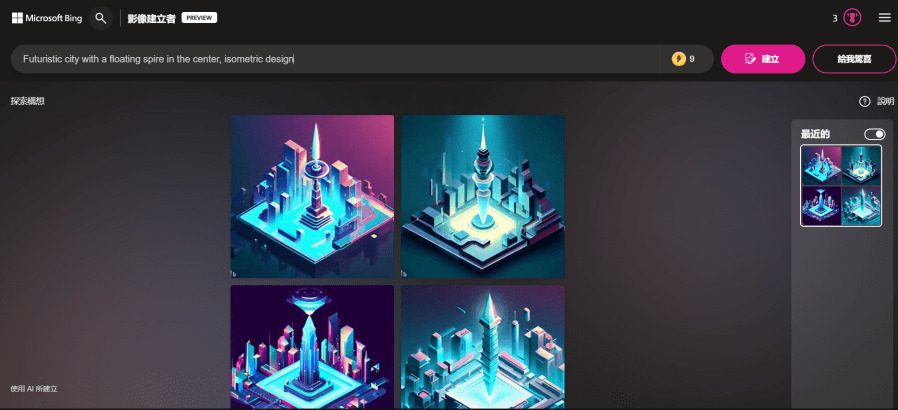
登入後會獲得 Image Creator 的 9 個代幣的額度 ( 網頁右上角 ) 可以免費使用 AI 作圖。輸入任何你需要的文字描述,來讓 AI 產生圖片。
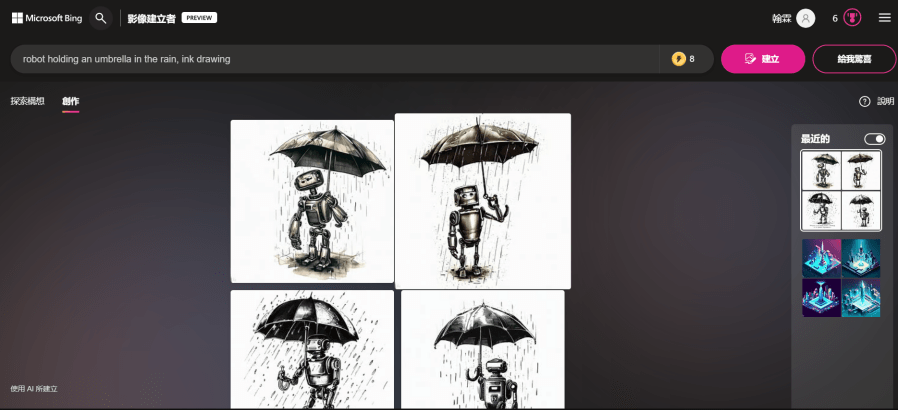
要注意的是,圖片文字描述需要輸入「英文」,如果英文描述有問題也不用擔心,可以到 ChatGPT 輸入中文描述,再請 AI 幫我們翻譯成英文,複製過來就可以了,基本上 8、90% 是可以符合我們需求的,貼上之後按下右方的「建立」就可以啦。
每送出一次文字描述,就會扣一個代幣,會得到 4 張 AI 產生的圖片。右邊則是我們歷史產生圖片的紀錄,那這些紀錄要如何刪除呢?
有兩種方法可以刪除設定檔和歷史記錄。登入 Microsoft 帳戶時:
- 移至 Bing 搜尋歷史記錄,然後選取「全部清除」
- 移至 Microsoft 帳戶的 privacy 儀表板,向下捲動至「搜尋歷程記」,然後選取「清除所有搜尋歷程記錄」
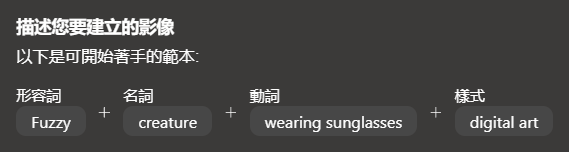
描述越詳細的效果就越好,因此,在文字描述裡面加入形容詞、位置、甚至是藝術風格等詳細資料會更好,例如 digital art (數位藝術) 和 photorealistic (相片藝術)。範例:"fuzzy creature wearing sunglasses, digital art" (戴著太陽眼鏡的毛絨生物,數位藝術),而非 "creature" (生物) 的這種簡單的文字提示。
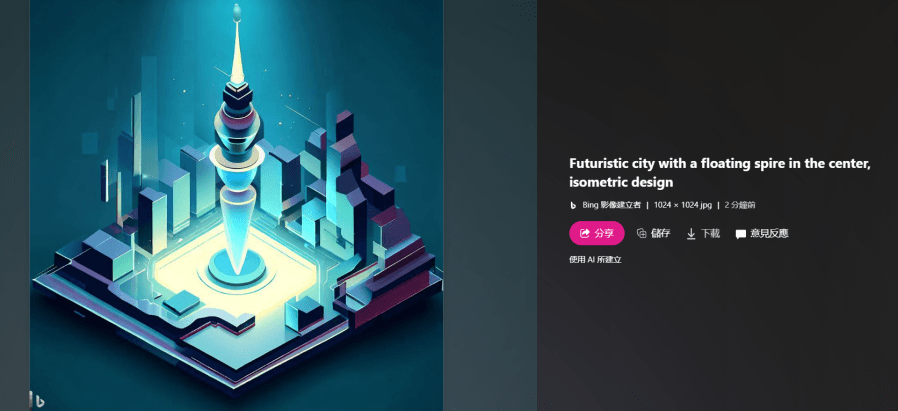
最後在四張圖中選一張,點選之後就可以看到下載按鈕啦。那透過 Bing 所產生的 AI 圖片版權歸誰呢?根據微軟官方解釋,對於使用者提供、張貼、輸入或提交給本線上服務或是從中收到的輔助字幕、提示、作品或任何其他內容 (包括意見反應和建議),Microsoft 不會主張其所有權。
不過,一旦使用線上服務張貼、上傳、輸入、提供或提交內容,即表示使用者授與 Microsoft、其關係企業和協力廠商合作夥伴使用與其業務運作 (包括但不限於所有 Microsoft 服務) 相關之輔助字幕、提示、作品和相關內容的權限,包括但不限於授權複製、散佈、傳輸、公開顯示、公開執行、重製、編輯、翻譯及重新格式化。使用者提供的輔助字幕、提示、作品和相關內容之權利,以及向本線上服務的任何供應商轉授權上述權利之權利。
傳送門:Bing AI 影像建立者











